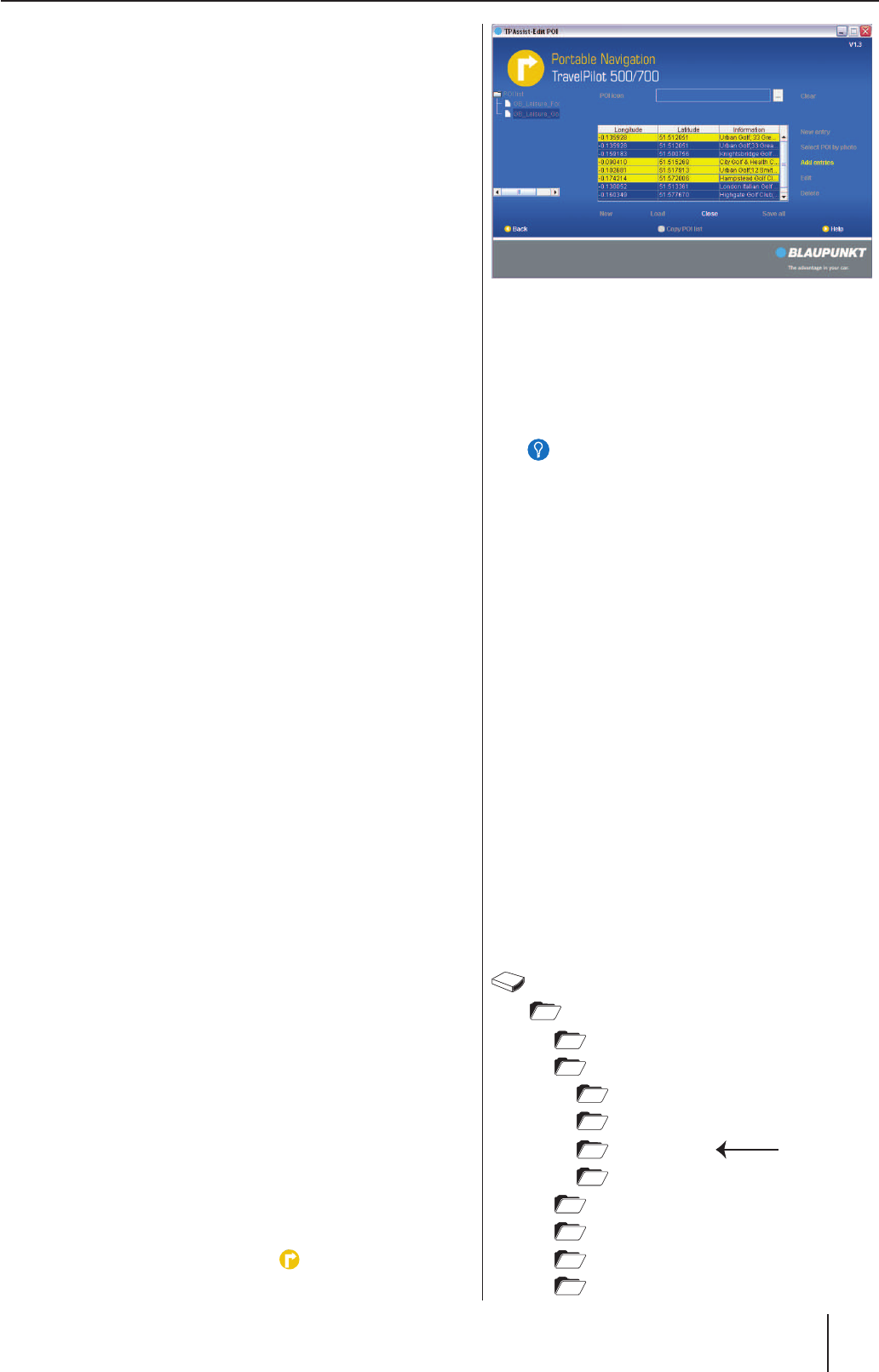Meine POIs
7
Klicken Sie direkt in der POI-Liste auf ein oder
mehrere POIs Ihrer Wahl.
Markieren Sie mehrere POIs, indem Sie gleich-
zeitig die Taste Strg (PC) bzw.
(Mac) gedrückt
halten.
Klicken Sie auf Add Entries (Einträge hinzufü-
gen), um die POIs in die aktuelle Liste zu übertra-
gen.
Schritt 7 –
POIs aus Fotos mit Koordinaten laden
(Geotagging)
Wenn Sie mit dem TravelPilot 500 oder 700 fotogra-
fieren, wird der Ort der Aufnahme in Koordinaten mit
dem Foto gespeichert (Geotagging). Diese Koordina-
ten und der Dateiname können in die POI-Liste über-
tragen werden.
Die Fotos können von Ihrem Computer oder einer
Speicherkarte geladen werden.
Klicken Sie auf die Option Select POI by Photo
(POI-Foto wählen), um die Fotos mit den ge-
wünschten Koordinaten auszuwählen.
Es werden nur Fotos mit Koordinaten zur Auswahl
angeboten.
Schritt 8 – Alle POI-Listen speichern
Klicken Sie auf Save All (Alles speichern), um die
Änderungen zu speichern und klicken Sie auf OK.
Die POI-Listen werden an dem Ort gespeichert,
von dem aus sie geöffnet wurden (z. B. auf der
Festplatte).
Schritt 9 – POI-Listen übertragen
Klicken Sie auf Copy POI list (POI-Liste übertra-
gen) und bestätigen Sie mit OK.
Die POI-Listen werden in den Speicher geladen, in
das Verzeichnis „OwnPOIs“.